Índice
Estamos no primeiro mês de 2023 e com ele muitas pessoas já começaram a cumprir suas promessas de Ano Novo — ou pelo menos estão tentando! Hoje vamos apresentar algumas dicas para ter o e-mail mais organizado no Gmail, justamente para aqueles que prometeram deixar as coisas em ordem neste novo ano. São dicas bem simples e diretas do próprio Google, mas que podem deixar a sua caixa de e-mail longe daquele caos que muita gente foge. Vem conferir!
Arquive mais de um e-mail de uma vez
O período de festas passou e aqueles milhares de e-mails estão todos entulhados ali — quando digo “milhares” não é um exagero, é uma realidade de muitos usuários! Então uma maneira de minimizar esse amontoado de e-mails é justamente arquivá-los, mas não um por um — como arrastar um item para a direita ou para a esquerda, no Gmail para celular –, mas sim muitos deles de uma vez só. Quando se tem uma só origem que traz diversos e-mails, pode facilitar ainda mais a arquivação em massa.

Primeiro, na barra de pesquisas superior, pesquise pelo remetente daqueles e-mails — como um professor, uma loja, o seu chefe e etc –, assim que localizá-lo, selecione-o. Agora, no canto superior esquerdo, aparecerá um quadrado vazio — ele provavelmente aparecerá entre a foto do remetente e uma opção escrita “E-mail”, então selecione-o. Assim que o fizer, todos os e-mails que foram filtrados daquele remetente serão selecionados. Agora, ao lado do quadrado que estava vazio, há um ícone de quadrado com uma seta apontada para baixo, selecione-o.
Neste momento todos os itens que foram selecionados serão arquivados, lembrando que cada página do Gmail comporta a exibição de até 50 e-mails, ou seja, você será capaz de arquivar pelo menos de 50 em 50 itens — essa exibição pode ser maior, basta alterar o limite nas configurações da conta. Seguindo a linha onde as opções aparecem, ainda é possível excluir, marcar como lido, suspender e ainda aplicar outras ações para os itens selecionados, além de arquivá-los.

Já no celular — neste exemplo fizemos o tutorial com um iPhone — você pode clicar e pressionar nos itens que você quer arquivar e depois escolher o ícone indicado na imagem. Em vez de arquivar um por um, você pressiona o primeiro item e depois basta ir selecionando os demais, apenas clicando uma vez.
Silenciar e-mails de conversa
Muitas vezes temos e-mails que mais se parecem bate papos com tantas mensagens que foram trocadas — isso sem falar que há ainda aquelas situações em que mais de uma pessoa participa da troca de e-mails, aumentando ainda o número de notificações que você recebe. A fim de evitar tantos alertas sobre conversas que possivelmente você já não participa mais, tente silenciar estes e-mails.

É muito fácil. Semelhante à dica anterior, ao invés de clicar na primeira caixa vazia, selecione apenas aqueles e-mails que contenham longas conversas que você quer silenciar. Depois de selecionar todos os desejados, nos três pontinhos que ficam abaixo da barra de pesquisa, escolha a opção “Ignorar“. Agora você não será mais interrompido ou distraído quando alguém enviar alguma mensagem através daquela conversa.

No celular também é tão fácil quanto no computador: selecione o e-mail que contenha as conversas que você não quer mais receber as notificações, clique nos três pontinhos que ficam no canto superior direito da tela e escolha a opção “Ignorar“. Agora os e-mails estão prontos para você lê-los mais tarde, quando você pesquisar por eles ou visitar os seus arquivos, mas você não verá toda notificação no topo da sua caixa de entrada
Crie contas com seu e-mail e o sinal de positivo (+)
O uso de e-mails para mais de um assunto é a coisa mais comum hoje em dia. Vida pessoal, trabalho, gerenciamento dos filhos, receber newsletter e muito mais atividades geralmente estão intrinsicamente ligadas ao seu e-mail. E como tudo isso chega como um turbilhão no seu e-mail, à primeira vista pode parecer que aquela caixa de entrada está completamente bagunçada com tantos assuntos à vista. Mas há uma maneira interessante de separar bem alguns assuntos mais específicos.
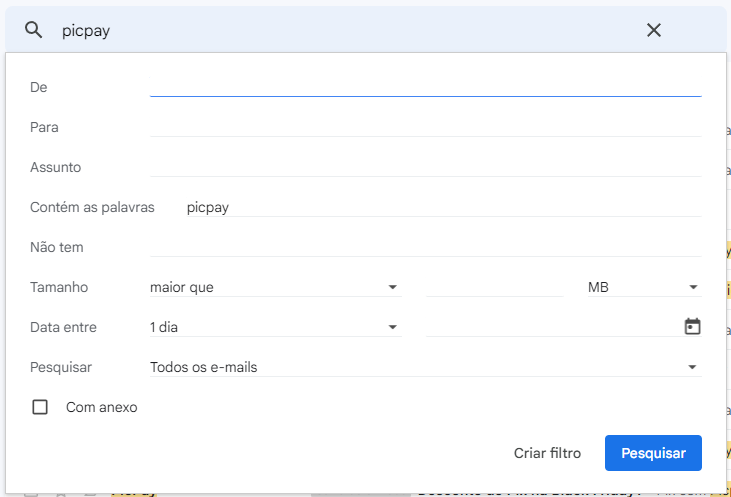
Se você tem um cadastro na academia, por exemplo, e prefere deixar estes anúncios e outros informativos separados dos seus outros itens que recebe na caixa de entrada, basta usar um endereço de e-mail específico para a academia — e o melhor de tudo, sem deixar de ter o seu e-mail principal vinculado. Será o “[email protected]“. Um canal com o seu endereço de e-mail voltado para a academia mas que ainda assim carrega a sua identidade.
Para fazê-lo é literalmente só acrescentar o sinal de positivo, “+“, após o seu endereço de e-mail, com o nome que identificará aquele assunto. Demos o exemplo da academia, mas pode ser também “[email protected]“, quando quiser que os assuntos da sua faculdade cheguem de maneira mais específica. Basta conceder este e-mail com o sinal de positivo no momento de informar como entrar em contato com você.
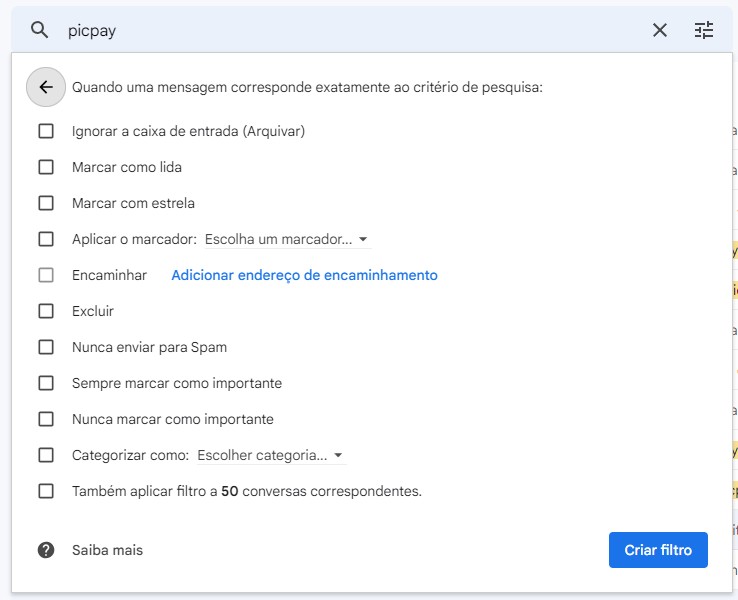
Agora que já designou um endereço de “e-mail + o assunto”, busque pelo endereço de e-mail criado na barra de pesquisas superior e na última opção da barra, como um ícone de ajustes, selecione-o. Agora escolha a última opção, “Criar filtro“. A lista que aparecer vai mostrar o que você quer fazer com os e-mails que recebe daquele endereço específico, como colocá-lo para cair sempre em uma categoria específica ou aplicar um Marcador novo ou que já tinha sido criado. Depois de escolher o destino automático destes e-mails, clique em “Criar filtro” e pronto!
Segurança no envio, recebimento e armazenamento de e-mails
Proteção nunca é demais, ainda mais se tratando de um ambiente virtual, que por muitas vezes podem pregar peças nos mais desavisados. Para aumentar as barreiras de proteção do seu e-mail, o Google sugere duas ferramentas. A primeira delas é a Verificação de segurança. Nele você tem acesso à:

- Verificar e gerenciar suas senhas salas;
- Ativar o recurso de navegação segura da sua conta;
- Conferir quais os dispositivos que estão com a sua conta vinculada;
- As atividades de segurança recentes;
- Ativação da verificação em duas etapas, o que é bastante importante para segurança;
- E acesso de aplicativos terceiros em sua conta.
A outra ferramenta que ajuda a proteger a sua conta é o Check-up de privacidade. Ele sugere quatro opções diferentes para que você revise como está a sua situação atual para com a privacidade dos Serviços Google. Entenda o que cada uma delas pode oferecer:
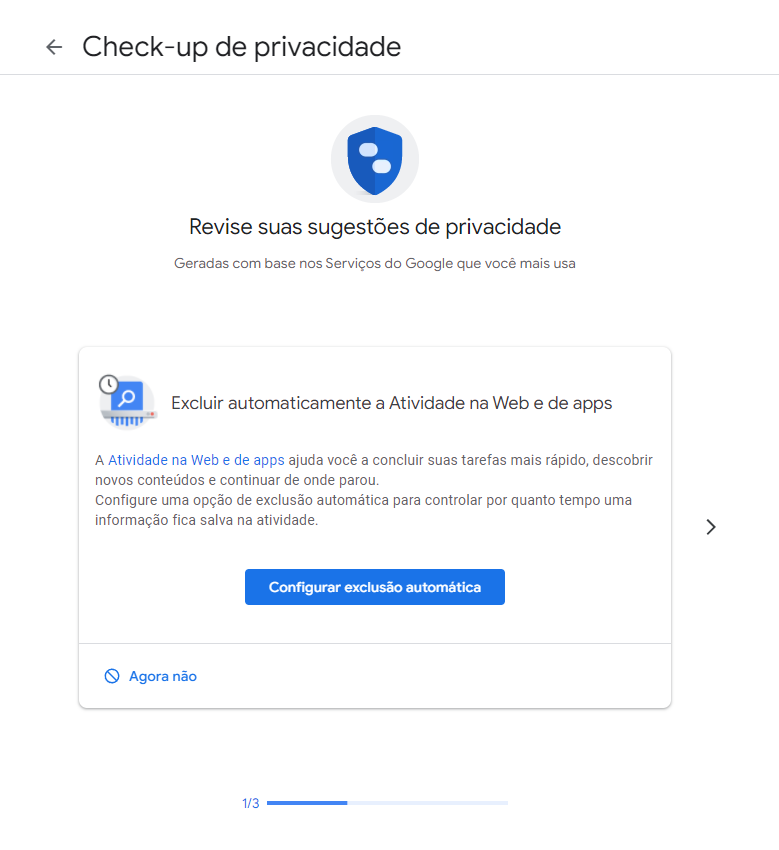
- Excluir automaticamente a Atividade na Web e de apps: a Atividade na Web e de apps ajuda você a concluir suas tarefas mais rápido, descobrir novos conteúdos e continuar de onde parou. Configure uma opção de exclusão automática para controlar por quanto tempo uma informação fica salva na atividade;
- Excluir automaticamente o Histórico de localização: o Histórico de localização ajuda você a relembrar os lugares que visitou e os trajetos que fez. Configure a opção de exclusão automática para controlar por quanto tempo uma informação fica salva no histórico;
- Excluir automaticamente o Histórico do YouTube: já no Histórico do YouTube permite oferecer recomendações melhores, uma página inicial personalizada, vídeos que continuam de onde você parou e menos recomendações de vídeos que você já assistiu. Configure a opção de exclusão automática para controlar por quanto tempo uma informação fica salva no histórico;
- Criar um plano para sua conta: use o “Gerenciador de contas inativas” para planejar o que acontecerá com seus dados se você parar de usar a conta.
Evitando os spams
E, por fim, não podemos deixar de falar sobre um dos maiores vilões de todos aqueles que precisam lidar com e-mails diariamente: os spams. Os spams são aqueles e-mails que são considerados completamente indesejados, algumas vezes sobre promoções — que estão inválidas ou vencidas — ou apenas algum serviço de marketing que você sequer tem interesse em conferir.

O Gmail conta com um recurso de inteligência artificial capaz de filtrar os e-mails que você recebe deixando sua caixa de entrada o mais enxuta possível. De acordo com a empresa este recurso é capaz de eliminar até 99,9% dos itens que foram considerados spams — e não comente isso, mas outras coisas maliciosas como malwares e phishing também.
Porém, como esse filtro não consegue capturar completamente esses e-mails indesejados, um ou outro podem escapar à regra e acabar parando na sua caixa de entrada. Caso aconteça, não se preocupe, a solução também é bem simples. Selecione a caixa vazia daquele e-mail que é um spam, assim se revelará uma linha com opções logo abaixo da barra de pesquisa, então clique no ícone de placa hexagonal com uma exclamação no meio. Pronto, agora aquele item já foi enviado à caixa de spam.

E você, o que achou dessas dicas do Google? Já vai começar o ano novo com o pé direito na organização? Conta pra gente nos comentários!
Veja também:






